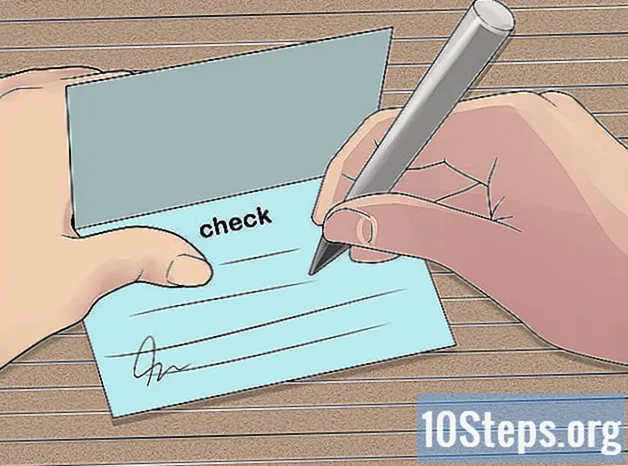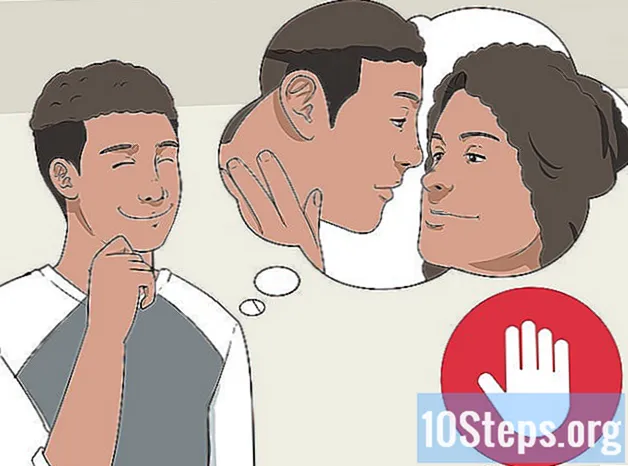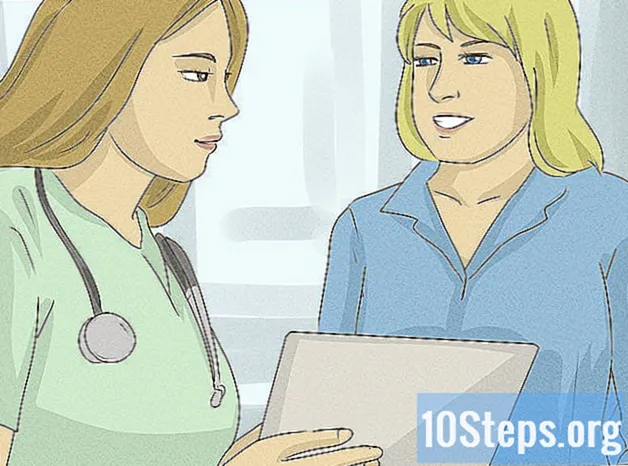Inhoud
- stadia
- Methode 1 Gebruik de Android File Manager
- Methode 2 Mijn bestanden gebruiken op een Samsung Galaxy
Het verplaatsen van audiobestanden naar de SD-kaart is de beste manier om opslagruimte op een mobiel vrij te maken. Als u nog geen bestandsbeheer hebt gedownload, houd er dan rekening mee dat degene die standaard op Android- of Samsung-apparaten is geïnstalleerd, voldoende is.
stadia
Methode 1 Gebruik de Android File Manager
-
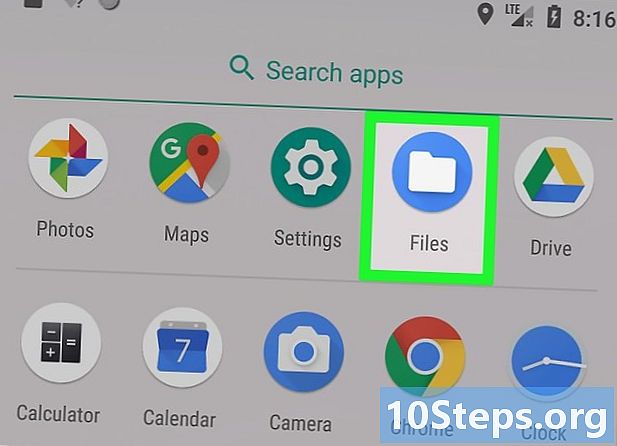
Open de Android File Manager. De naam van deze app varieert van apparaat tot apparaat, maar over het algemeen is het zoiets Bestandsbeheer of Verkenner. U vindt het in de applicatielade.- Raadpleeg deze methode als u een Samsung Galaxy hebt.
- Als u geen bestandsbeheer op uw Android heeft, lees dan dit artikel.
-
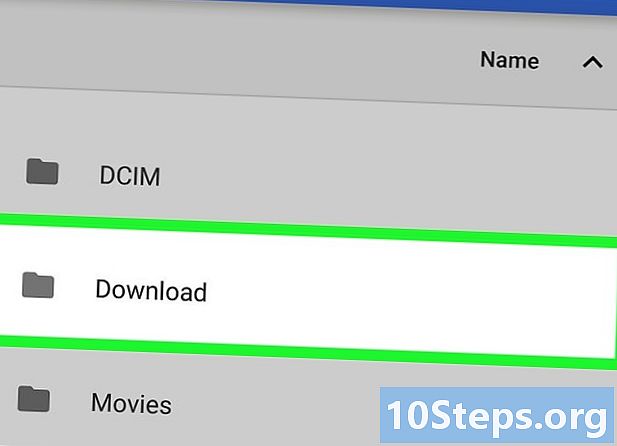
Tik op de map met je muziek. Mogelijk moet u eerst op drukken Intern geheugen voordat u door de mappen kunt bladeren. Je muziek wordt zeker opgeslagen in een map met de naam muziek of audio.- Als u uw audiobestanden met een specifieke toepassing hebt gedownload, vindt u ze in een map met de naam van deze toepassing.
-

Druk lang op een bestand. Lang indrukken selecteert het bestand dat u wilt verplaatsen. U kunt vervolgens op de andere bestanden drukken om over te zetten naar de SD-kaart. -

Selecteer de andere bestanden om te verplaatsen. Alle geselecteerde bestanden worden gemarkeerd of tonen een vinkje naast hun naam. -
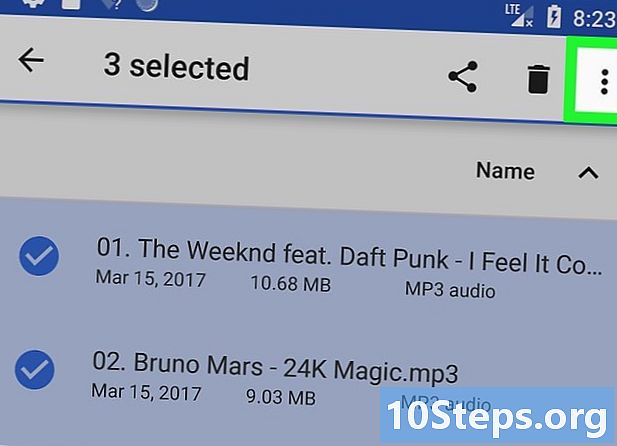
pers ⁝. Deze knop bevindt zich rechtsboven in het scherm en geeft een vervolgkeuzemenu weer.- Als u deze knop niet ziet, heeft u waarschijnlijk ergens op het scherm een pictogram "Kopiëren naar". Dit pictogram ziet er vaak uit als twee vierkanten boven elkaar.
-

kiezen Verplaatsen naar. Er wordt een lijst met locaties weergegeven. -

kiezen SD-kaart. -
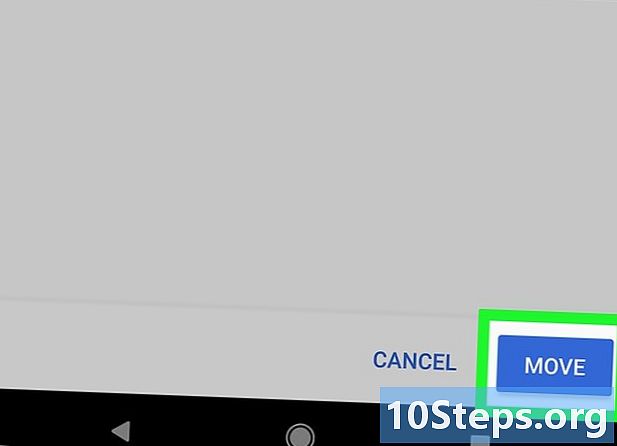
pers Verplaatsen, verschuiven. Deze optie bevindt zich rechts onderaan het scherm. Tik om de bestanden naar de geselecteerde locatie te verplaatsen. Het kan enkele seconden duren voordat ze in de bestandslijst verschijnen.
Methode 2 Mijn bestanden gebruiken op een Samsung Galaxy
-
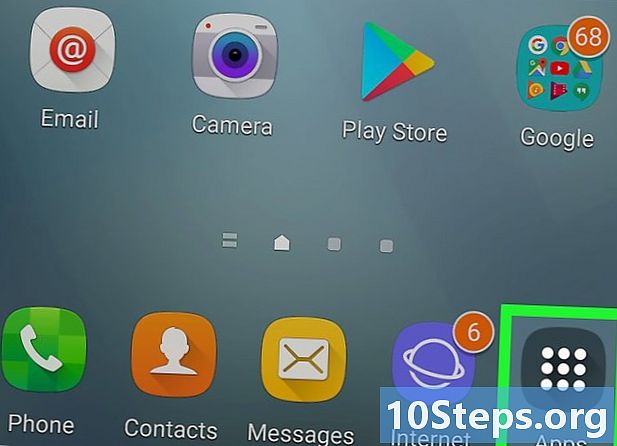
Open de toepassingslade van uw Galaxy. Als u een Galaxy S7 of oudere versie gebruikt, drukt u op de knop toepassingen onderaan het startscherm. Sleep op een Galaxy S8 het startscherm van onder naar boven. -

pers Mijn bestanden. Er verschijnt een lijst met bestanden op uw Android. -

kiezen audio. Hiermee wordt een lijst met audiobestanden op uw telefoon of tablet weergegeven. -
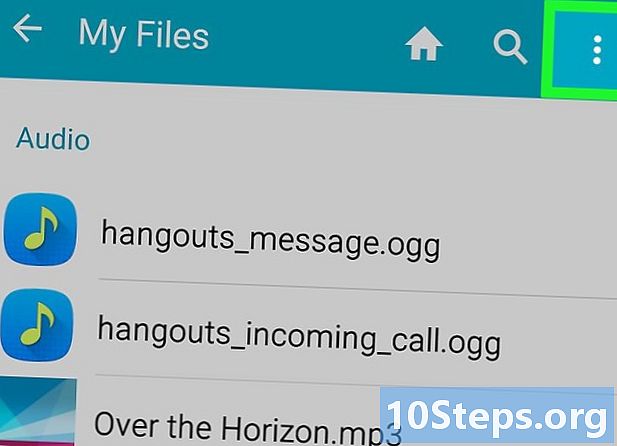
pers ⁝. Deze knop bevindt zich rechtsboven in het scherm. -

kiezen Bewerken. -

Kies de bestanden om te verplaatsen. Er verschijnt een vinkje naast elk geselecteerd bestand. -

Druk opnieuw ⁝. -

kiezen Verplaatsen, verschuiven. U ziet een lijst met locaties. -

kiezen SD-kaart. -

Selecteer een map op de SD-kaart. Dit wordt de nieuwe locatie van de geselecteerde bestanden. -

pers OK. De bestanden worden verplaatst van uw interne opslag naar uw SD-kaart.